
Inhaltsverzeichnis:
- Autor John Day [email protected].
- Public 2024-01-30 07:20.
- Zuletzt bearbeitet 2025-01-23 12:52.

Das Projekt „Arduino UNO 3 in One“zielt darauf ab, eine Plattform mit drei wichtigsten und nützlichsten Features zu schaffen, die Mikrocontroller, Prototypenraum und Stromversorgung vereinen. Es ermöglicht Ihnen, kompakte und mobile Projekte zu erstellen, ohne Arduino an eine externe Stromversorgung oder sogar an einen Computer anzuschließen, um es mit dem Bluetooth-Modul zu programmieren.
Schritt 1: Liste der Teile

- Arduino UNO
- Doppelseitiges Montageband
- 6F22 Batterie
- Steckbrett mini
- 9V Netzkabel
- Block 20 mm x 8 mm x 5 mm
- Kabel
Schritt 2: Unterstützung eines Prototypenboards



Der Block wird die Prototypenplatine unterstützen. Ich verwende ein mit Acrylfarbe blau lackiertes Stück Holz. Sie können alles verwenden, ein Stück Plastik, geklebte Pappe. Ich klebe die dünnen Streifen doppelseitiges Klebeband auf beiden Seiten der schmaleren Seite. Ich klebe den Arduino-Block anstelle des Logos wie auf dem Bild.
Schritt 3: Prototypenplatine


Ich klebe das doppelseitige Montageband auf den Prozessor, der die zweite Stütze ist, und klebe die Prototypenplatine.
Schritt 4: Batterie 9V



Ich klebe drei Stück Klebeband wie auf dem Bild auf: auf den USB-Port, auf den Power-Port und auf die Seitenwand des Prototypenboards. Dann schließe ich die 9V-Batterie an (Set plus die Batterie außen, um das Kabel nach unten zu machen).
Schritt 5: Anschließen von Drähten
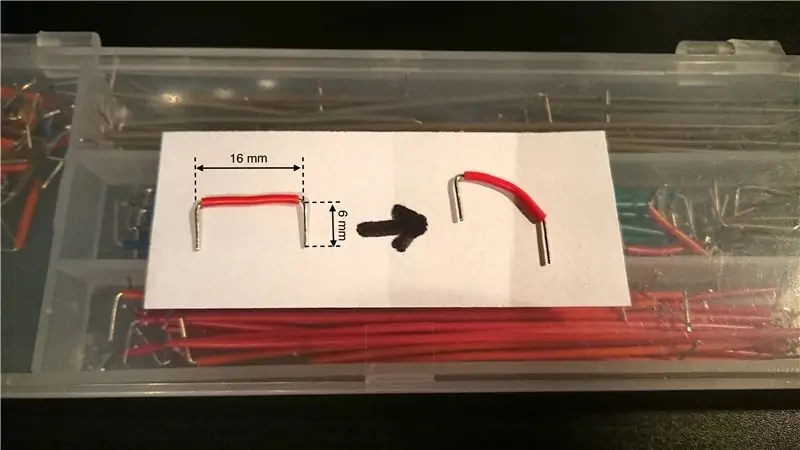
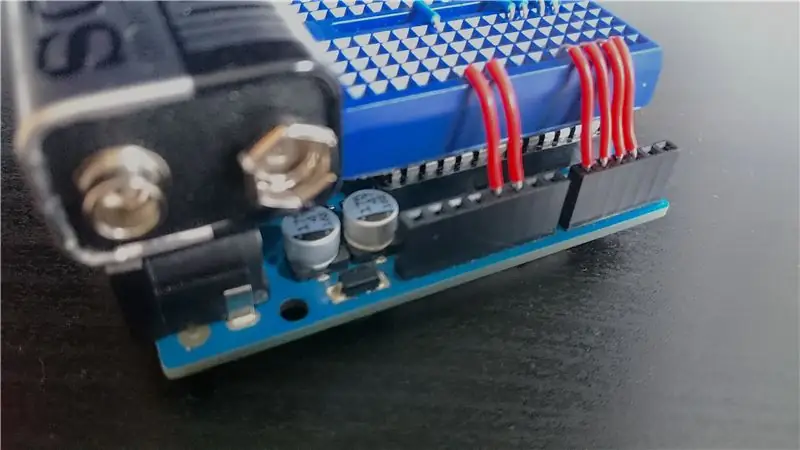

Ich biege die Drähte wie auf dem Bild. Sie ermöglichen es mir, die erforderlichen Anschlüsse ohne übermäßiges Kabelgewirr an unsere Prototypenplatine anzuschließen.
Schritt 6: Das Endergebnis



Ich habe eine kompakte Plattform für meine kleinen Projekte bekommen, ich benutze sie sehr oft für Rapid Prototyping, sie ermöglicht es mir, Projekte ohne unnötige Kabel zu erstellen.
Empfohlen:
Heimwerken -- Einen Spinnenroboter herstellen, der mit einem Smartphone mit Arduino Uno gesteuert werden kann – wikiHow

Heimwerken || Wie man einen Spider-Roboter herstellt, der mit einem Smartphone mit Arduino Uno gesteuert werden kann: Während man einen Spider-Roboter baut, kann man so viele Dinge über Robotik lernen. Wie die Herstellung von Robotern ist sowohl unterhaltsam als auch herausfordernd. In diesem Video zeigen wir Ihnen, wie Sie einen Spider-Roboter bauen, den wir mit unserem Smartphone (Androi
So koppeln Sie einen Xbox One-Controller mit einem Windows 10-Laptop.: 16 Schritte

So koppeln Sie einen Xbox One Controller mit einem Windows 10 Laptop.: Sie benötigen:Xbox ControllerWindows 10 Laptop
Sag Hallo zu - Arduino UNO -: 4 Schritte

Sag Hallo zu | Arduino UNO |: Das Wichtigste zuerst..wenn Sie "wirklich" Wenn Sie mehr über Arduino UNO wissen möchten, dann gehen Sie einfach damit, nun, es ist ziemlich großartig tho:-) Hallo, Freunde in diesen Instructables, ich werde Ihnen die grundlegende, aber interessante Verwendung meines neuen Arduino zeigen
Linkit ONE Setup-Anleitung für Windows: 7 Schritte

Linkit ONE Setup Guide für Windows: Das Linkit ONE ist eines der beeindruckendsten Arduino-ähnlichen Boards auf dem Markt. Es ist eine großartige Hochleistungsplattform für das Internet der Dinge und Wearables, einschließlich einer Vielzahl von Funktionen wie: WiFi und Bluetooth 4.0 GSM und GPRS GPS Audio Code
Rissigen Bildschirm HTC One X9 reparieren – wikiHow

So beheben Sie einen zerbrochenen Bildschirm des HTC One X9: Meine Mutter hat ihr Telefon fallen lassen und den Bildschirm wie abgebildet zerbrochen. Es rutschte tatsächlich aus der Handyhülle, während sie versuchte, ein Foto zu machen. Sie hielt das Telefon an der Hülle statt am Telefon, und mit der Zeit wird es locker und es kann herausfallen
